لسنوات ، كان مالكو ساعات Samsung الذكية عالقين إلى حد كبير في استخدام تطبيقات Samsung الخاصة لأشياء مثل إجراء مدفوعات عبر الهاتف المحمول أو تتبع صحتك. كانت هناك بعض الحلول ، لكنها اعتمدت بشكل أساسي على التطبيقات التي كانت متوفرة من متجر Galaxy.
مع ارتداء OS 3، لم يعد هذا هو الحال ، مثل جالكسي واتش 4 والجديد جالاكسي واتش 5 الاعتماد على متجر Google Play للتطبيقات بدلاً من ذلك. هذا يعني أنك ستتمكن من التبديل بسهولة من تطبيقات Samsung الافتراضية إلى تطبيقات Google. ومن أجل استبدال التطبيقات الافتراضية على Galaxy Watch 5 بالكامل ، قد تكون هناك بعض الخطوات الإضافية التي يتعين عليك اتخاذها.
كيفية التبديل من Bixby إلى Google Assistant
1. من Galaxy Watch 5 ، اسحب لأعلى على الشاشة الرئيسية للكشف عن التطبيقات المثبتة.
2. قم بالتمرير عبر قائمة التطبيقات وانقر فوق متجر Play أيقونة.
3. اضغط على يبحث أعلى الصفحة.

4. بحث عن مساعد جوجل واضغط على أيقونة البحث على لوحة المفاتيح.
5. يختار مساعد جوجل من قائمة التطبيقات.
6. اضغط على تحديث زر.

بعد لحظات قليلة ، سيتم تنزيل التحديث الضروري وتثبيته مباشرة على Galaxy Watch 5. ولكن تمامًا كما قد تتوقع ، لا يزال تطبيق Bixby من سامسونج مضبوطًا على الوضع الافتراضي حتى بعد تثبيت أو تحديث مساعد Google.
1. من Galaxy Watch 5 ، اسحب لأسفل على الشاشة الرئيسية للكشف عن لوحة التحكم.
2. اضغط على إعدادات ترس.
3. قم بالتمرير لأسفل وانقر فوق الخيارات المتقدمة.
4. قم بالتمرير لأسفل وانقر فوق تخصيص المفاتيح.

5. تحت مفتاح المنزل، مقبض اضغط مع الاستمرار.
6. قم بالتمرير عبر قائمة التطبيقات وانقر فوق مساعد جوجل.
7. اخرج من تطبيق الإعدادات.

مع مساعد جوجل تم تحديثه وتعيينه كتطبيق افتراضي عند الضغط مع الاستمرار على مفتاح Home ، يمكنك التخلص من Bixby إلى الأبد. عندما تحاول تنشيط المساعد لأول مرة ، سيُطلب منك متابعة عملية الإعداد على هاتفك. ولكن هذه مجرد سلسلة من المطالبات التي تؤكد أنك تريد استخدام ميزات المساعد المختلفة ، مثل Voice Match وغيرها.
كيفية التبديل من لوحة مفاتيح Samsung إلى Gboard
1. من Galaxy Watch 5 ، اسحب لأعلى على الشاشة الرئيسية للكشف عن التطبيقات المثبتة.
2. قم بالتمرير عبر قائمة التطبيقات وانقر فوق متجر Play أيقونة.
3. اضغط على يبحث أعلى الصفحة.
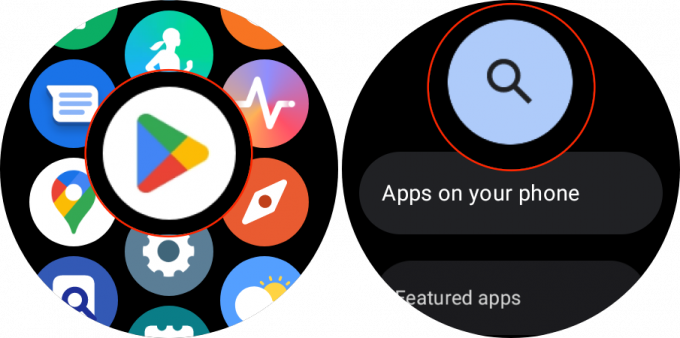
4. يدخل Gboard واضغط على أيقونة البحث بجوار مفتاح المسافة.
5. يختار Gboard من قائمة التطبيقات.
6. اضغط على ثَبَّتَ زر.

كما قد تتوقع ، لا يمثل تنزيل Gboard وتثبيته سوى نصف المعركة ، حيث ستظل بحاجة إلى تعيينه كلوحة المفاتيح الافتراضية لجهاز Galaxy Watch 5.
1. من Galaxy Watch 5 ، اسحب لأسفل على الشاشة الرئيسية للكشف عن لوحة التحكم.
2. اضغط على إعدادات ترس.
3. قم بالتمرير لأسفل وانقر فوق عام.
4. قم بالتمرير لأسفل وانقر فوق مدخل.

5. مقبض قائمة لوحة المفاتيح والافتراضي.
6. مقبض لوحة المفاتيح الافتراضية.

7. يختار Gboard من القائمة.
8. عند المطالبة ، انقر فوق علامة الاختيار زر لتأكيد التغييرات.
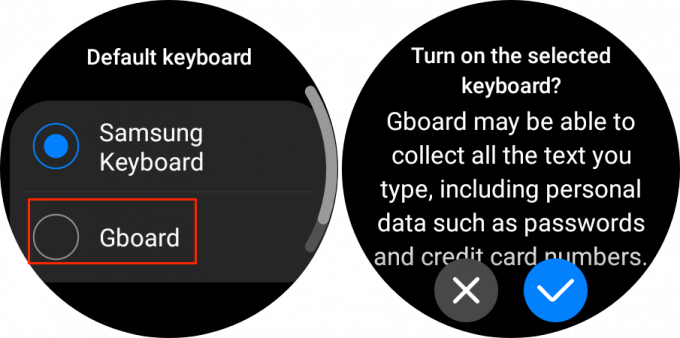
كيفية التبديل من Samsung Pay إلى Google Wallet
1. من Galaxy Watch 5 ، اسحب لأعلى على الشاشة الرئيسية للكشف عن التطبيقات المثبتة.
2. قم بالتمرير عبر قائمة التطبيقات وانقر فوق متجر Play أيقونة.
3. اضغط على يبحث أعلى الصفحة.

4. يدخل محفظة قوقل واضغط على أيقونة البحث بجوار مفتاح المسافة.
5. يختار محفظة قوقل من قائمة التطبيقات.
6. اضغط على ثَبَّتَ زر.
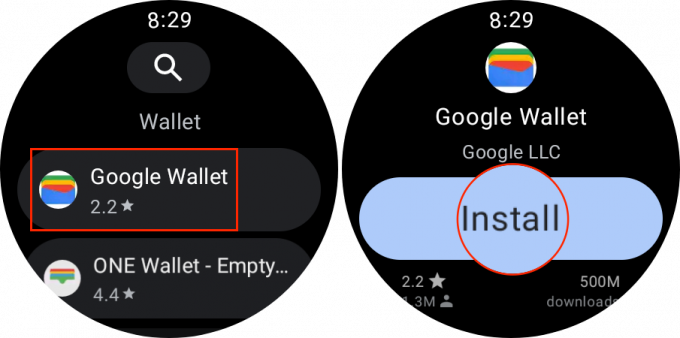
مرة واحدة محفظة قوقل مثبتًا ، ستحتاج بعد ذلك إلى استبدال Samsung Pay كطريقة دفع افتراضية على Galaxy Watch 5.
1. من Galaxy Watch 5 ، اسحب لأعلى على الشاشة الرئيسية للكشف عن التطبيقات المثبتة.
2. قم بالتمرير إلى أسفل واضغط على محفظة أيقونة.
3. اضغط على علامة الاختيار.

4. يختار نمط أو دبوس من أجل "نوع القفل".
5. أنشئ نمطًا أو أدخل رقم التعريف الشخصي ، عند مطالبتك بذلك.
6. اضغط على + رمز لإضافة بطاقة جديدة.
7. اضغط على علامة الاختيار للمتابعة على هاتفك المتصل.
8. من هاتفك ، انقر فوق يكمل زر.

9. حدد إحدى البطاقات في محفظة Google لإضافتها إلى ساعتك. يمكنك أيضًا النقر فوق + بطاقة ائتمان أو خصم جديدة إذا كنت تريد إضافة بطاقة مختلفة واستخدامها.
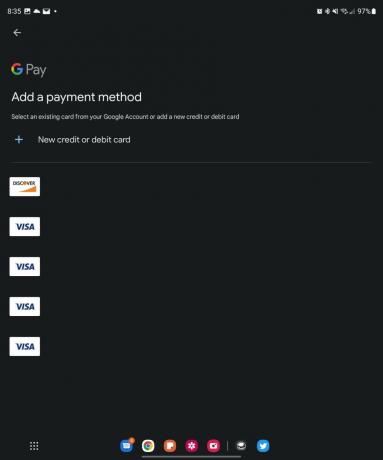
10. في حالة تحديد بطاقة موجودة ، أدخل رمز CVV ، عندما يُطلب منك ذلك.
11. اضغط على يكمل زر.
12. يقبل شروط المُصدر.
13. من أجل التحقق من هويتك ، ستحتاج إلى إما قم بتسجيل الدخول إلى تطبيق البنك أو اتصل بالبنك الذي تتعامل معه. حدد خيارًا ، ثم اضغط على يكمل.

14. بمجرد التحقق من البطاقة وهويتك ، انقر فوق يكمل زر.
الآن بعد أن أضفت بطاقة إلى تطبيق Wallet على Galaxy Watch 5 ، لم يتبق سوى بضع خطوات للقيام بها. لأن Samsung Pay تم تعيينه كإعداد افتراضي ، ويمكن الوصول إليه عن طريق الضغط مرتين على مفتاح Home. من أجل استخدام Google Wallet بدلاً من ذلك ، ستحتاج إلى تخصيص اختصار الزر يدويًا.
1. من Galaxy Watch 5 ، اسحب لأسفل للكشف عن لوحة التحكم.
2. اضغط على إعدادات ترس.
3. قم بالتمرير لأسفل وانقر فوق الخيارات المتقدمة.
4. قم بالتمرير لأسفل وانقر فوق تخصيص المفاتيح.
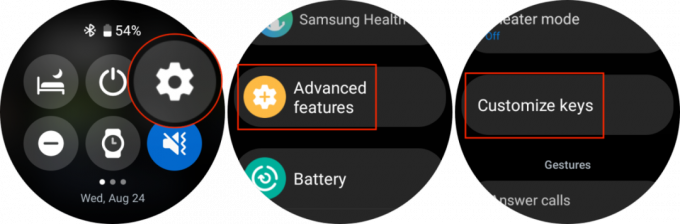
5. تحت مفتاح المنزل، مقبض اضغط مرتين.
6. قم بالتمرير عبر قائمة التطبيقات وانقر فوق محفظة قوقل.
7. اخرج من تطبيق الإعدادات.

كيفية التبديل من Samsung Health إلى Google Fit
1. من Galaxy Watch 5 ، اسحب لأعلى على الشاشة الرئيسية للكشف عن التطبيقات المثبتة.
2. قم بالتمرير عبر قائمة التطبيقات وانقر فوق متجر Play أيقونة.
3. اضغط على يبحث أعلى الصفحة.

4. يدخل جوجل فيت واضغط على أيقونة البحث بجوار مفتاح المسافة.
5. يختار جوجل فيت من قائمة التطبيقات.
6. اضغط على ثَبَّتَ زر.

على عكس تطبيقات Google الأخرى التي قمنا بتغطيتها هنا ، فإن استخدام Google Fit مع Galaxy Watch 5 لا يحل بالفعل محل Samsung Health. بدلاً من ذلك ، يمكنك استخدام التطبيقات جنبًا إلى جنب ، وهو أمر مفيد لأشياء مثل الجديد تتبع النوم الميزات المقدمة إلى جانب Galaxy Watch 5 و Watch 5 Pro.
هناك شيء آخر مختلف قليلاً وهو أنه بدلاً من وجود جميع خيارات تتبع الصحة واللياقة الخاصة بك في تطبيق واحد ، يتخذ Google Fit نهجًا مختلفًا. بعد تثبيت التطبيق على Galaxy Watch 5 وفتح درج التطبيق ، سترى في الواقع أن هناك أربعة تطبيقات Fit مختلفة متاحة.
- نشاط
- التدريبات
- يتنفس
- معدل ضربات القلب
ستحتاج إلى المرور وقبول الأذونات المختلفة ، عند الاقتضاء ، لكل تطبيق. ولكن بمجرد اكتمال ذلك ، يمكنك استخدام Google Fit لتتبع معظم مقاييسك الصحية المختلفة. وبفضل بعض وجوه الساعة الجديدة المضمنة في Galaxy Watch 5 ، يمكنك إضافة أشياء مثل نشاط Google Fit باعتباره أحد مضاعفات التطبيق للوصول السريع والسهل.
تطبيقات Google جيدة مثل تطبيقات Samsung
على الرغم من وجود بعض القيود ، مثل اعتماد Google Fit على تطبيقات متعددة بدلاً من تطبيق واحد فقط ، يمكنك على الأقل التبديل أخيرًا من تطبيقات Samsung الافتراضية. يمكن القول إن أكثرها إثارة هو القدرة على استخدام المساعد بدلاً من Bixby ، دون الحاجة إلى محاولة تنزيل حل بديل.
يمكن القول إن Galaxy Watch 5 هي أفضل ساعة ذكية تعمل بنظام Android في السوق الآن ، وإذا كنت تستخدم تطبيقات Google بدلاً من تطبيقات Samsung ، فستحصل على أفضل ما في العالمين. على الأقل حتى يتم إطلاق Pixel Watch أخيرًا ، عند هذه النقطة ، قد تتغير الأمور قليلاً.

درجة حرارة جديدة
قد يبدو Galaxy Watch 5 تمامًا مثل Galaxy Watch 4 ، ولكن هناك بعض ميزات الصحة واللياقة البدنية الجديدة على متن الطائرة لتحسين تجربتك. بالإضافة إلى ذلك ، يوفر Wear OS 3 القدرة على تنزيل تطبيقاتك المفضلة وتثبيتها من متجر Google Play.
